삼성폰을 덜 지루하게 보이게 하는 7가지 간단한 방법

고가의 삼성 갤럭시가 시중에 나와 있는 다른 휴대폰과 똑같을 필요는 없습니다. 몇 가지만 수정하면 더욱 개성 있고, 스타일리시하며, 독특하게 만들 수 있습니다.
iPhone이 응답하지 않거나 켜지지 않는 데는 다양한 문제가 발생할 수 있습니다. 다행히도 이러한 문제 대부분은 기기를 서비스 센터로 가져가지 않고도 해결할 수 있습니다. 이 기사에서는 아래 단계에 대해 설명합니다.
1. 아이폰을 식히세요

iPhone이 너무 뜨거워지면 비상 전화를 제외한 모든 기능이 꺼지고 일시 중지되도록 설계되었습니다. iPhone이 켜지지 않고 전혀 반응하지 않고 화면에 아무것도 표시되지 않는 경우가 있을 수 있습니다. 하지만 가끔 "iPhone을 사용하려면 식혀야 합니다"라는 메시지가 표시될 수 있습니다.
iPhone을 다시 켜려면 햇빛이 닿지 않는 시원하고 건조한 곳에 두어 식히세요. iPhone을 냉동실이나 에어컨 옆에 두어 즉시 식히려고 하지 마세요. 이로 인해 응축 현상이 발생하고 장치가 손상될 수 있습니다.
2. iPhone 충전

iPhone이 켜지지 않을 때 가장 확실한 옵션은 이것 같습니다. 하지만 안전을 위해 iPhone을 충전하기 전에 과도한 열이 원인인지 확인하는 것이 가장 좋습니다. 이 경우, iPhone이 켜지지 않는 간단한 이유는 배터리가 완전히 방전되었기 때문입니다.
전원을 켜려고 하면 Lightning 케이블/USB-C 삽입 아이콘이 나타날 수 있습니다. 플러그를 꽂으면 아이콘이 사라집니다. iPhone이 충전되는 동안 빨간색 배터리 이미지가 표시됩니다.
어떤 경우에는 오랫동안 iPhone을 사용하지 않으면 보관 중에 배터리가 완전히 소모되어 아이콘이 나타나지 않을 수도 있습니다. 다행히도, 그것이 반드시 iPhone이 고장났거나 사용할 수 없다는 것을 의미하지는 않습니다.
iPhone을 충전기에 연결하고 15~30분 정도 기다리세요. 장치가 여전히 작동 중이면 화면에 충전 표시가 나타납니다. 기기가 충전되고 전력이 충분해지면 iPhone이 자동으로 켜집니다.
3. Lightning 또는 USB-C 케이블을 확인하세요

케이블에 문제가 있으면 iPhone을 충전할 수 없습니다. 따라서 Lightning 케이블/USB-C 삽입 아이콘이 연결하고 충전을 시도한 후에도 계속 나타나면 아무리 기다려도 iPhone이 켜지지 않습니다.
충전 문제가 있는 경우, 같은 유형의 다른 케이블을 사용해 보세요. 충전기도 망가지는 경우가 많으므로 간과하지 마세요.
닳거나 손상되지 않은 안전하고 고품질의 충전 케이블을 사용하고, iPhone에 맞는 케이블과 충전기를 사용하고 있는지 확인하세요.
4. iPhone 강제 재시작

iPhone이 부팅 루프에 갇혀서 켜지지 않거나, Apple 로고가 표시되거나, iOS 업그레이드가 완료되는 경우, 한 가지 해결책은 iPhone을 다시 시작하는 것입니다. 정확한 프로세스는 iPhone 모델에 따라 다르므로 iPhone을 강제로 재시작하는 방법에 대한 가이드를 따르세요 . 드물지만 iPhone을 끌 수 없는 경우 강제 재시작이 도움이 될 수 있습니다.
5. 컴퓨터를 사용하여 iPhone 복원
위의 해결 방법이 효과가 없다면 Apple Devices 앱 (Windows)이나 Finder(macOS)를 사용해 보세요. iPhone을 PC나 Mac에 연결합니다. USB 연결을 인식한다면 지금이 iPhone을 백업하기에 가장 좋은 시기입니다.
백업이 완료되면 업데이트 확인을 클릭하여 iPhone에 사용 가능한 업데이트가 있는지 확인하세요 . 최신 버전의 iOS를 사용하는 경우 iPhone 복원을 탭하여 다시 설치하세요. 프로세스가 완료되면 백업한 내용을 복원할 수 있습니다.
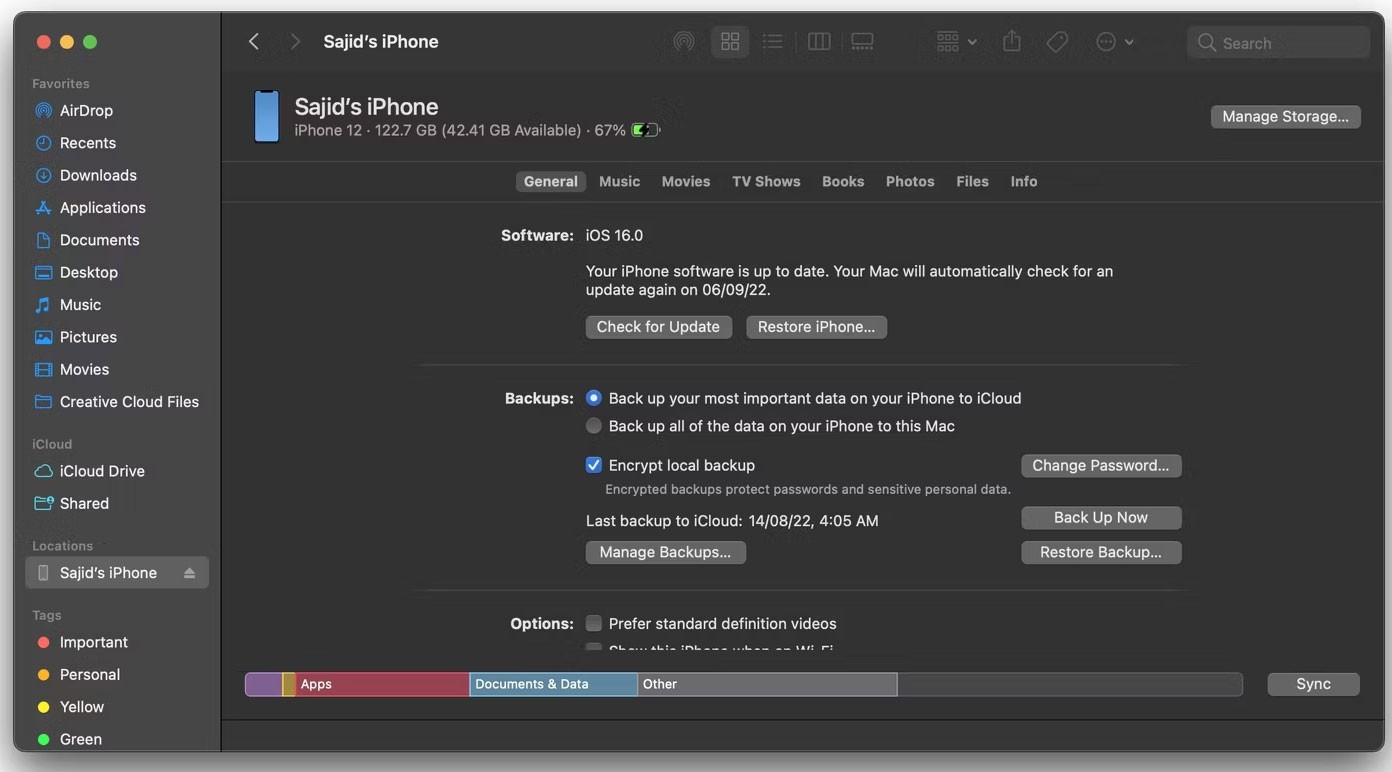
컴퓨터가 연결을 인식하지 못하는 경우 iPhone을 복구 모드로 전환 해야 합니다 . 그렇게 하면 Finder나 Apple 기기가 iPhone을 인식하고 iPhone 복원을 탭하여 iOS를 다시 설치할 수 있지만, 백업하지 않은 내용은 모두 사라집니다.
6. 아이폰 배터리 교체

때로는 iPhone이 다시 살아나기까지 몇 시간이 걸릴 수 있습니다. iPhone 배터리가 얼마나 오랫동안 소모되었는지에 따라 달라집니다. 하지만 iPhone이 오랫동안 서랍 속에 놓여 있던 오래된 기기라면 배터리가 완전히 방전되었을 수도 있습니다.
위의 해결 방법으로도 iPhone이 켜지지 않는 문제가 해결되지 않으면 이런 일이 발생할 수 있습니다. 따라서 iPhone 배터리를 교체하는 것은 전반적인 iPhone 문제를 비교적 쉽게 해결할 수 있는 방법입니다.
Apple에 비용을 지불하고 교체받을 수도 있지만, AppleCare+가 가입되어 있다면 무료로 교체받을 수 있습니다. 평판이 좋은 서비스 센터에서는 더 저렴한 가격으로 배터리를 교체할 수도 있습니다.
하지만 배터리 문제만은 아닐 수도 있다는 점을 명심하세요. 만약 원인이 더 심각한 것이라면, 당신의 노력은 아무 소용이 없을 가능성이 큽니다.
7. 아이폰 수리

iPhone이 켜���지 않고 화면이 깜빡이거나 깨지는 등의 증상이 나타나면 iPhone이 손상되었을 수 있습니다. 손상 원인으로는 떨어뜨리기, 물에 젖기, 극한의 온도에 장시간 방치하기 등이 있습니다.
iPhone 수리 비용은 손상 정도에 따라 결정됩니다. 안타깝게도, 켜지지 않는 iPhone은 대개 화면이 깨진 것 이상의 문제가 원인입니다. 예를 들어, 물과 정전기는 심각한 손상을 일으켜 종종 장치를 교체해야 할 수도 있습니다. 그렇다면 iPhone을 Apple이나 타사 서비스 제공업체에 가져가서 수리 옵션을 알아보세요.
좋은 수리 센터에서는 iPhone이 켜지지 않을 때 수리가 가능한지 알려줍니다. 또한 작업을 시작하기 전에 비용을 추산할 수도 있습니다.
수리에 너무 많은 돈을 쓰기 전에, 교체 기기의 가격과 오래된 iPhone을 판매하여 벌 수 있는 돈을 고려해 보세요. 손상으로 인해 판매할 수 없는 경우, 비영리 단체에 기부하여 재활용 기금을 마련할 수 있습니다!
고가의 삼성 갤럭시가 시중에 나와 있는 다른 휴대폰과 똑같을 필요는 없습니다. 몇 가지만 수정하면 더욱 개성 있고, 스타일리시하며, 독특하게 만들 수 있습니다.
그들은 iOS에 지루함을 느껴 결국 삼성폰으로 바꿨고, 그 결정에 대해 전혀 후회하지 않습니다.
브라우저의 Apple 계정 웹 인터페이스를 통해 개인 정보 확인, 설정 변경, 구독 관리 등의 작업을 할 수 있습니다. 하지만 여러 가지 이유로 로그인할 수 없는 경우가 있습니다.
iPhone에서 DNS를 변경하거나 Android에서 DNS를 변경하면 안정적인 연결을 유지하고, 네트워크 연결 속도를 높이고, 차단된 웹사이트에 접속하는 데 도움이 됩니다.
내 위치 찾기 기능이 부정확하거나 신뢰할 수 없게 되면, 가장 필요할 때 정확도를 높이기 위해 몇 가지 조정을 적용하세요.
많은 사람들은 휴대폰의 가장 성능이 떨어지는 카메라가 창의적인 사진 촬영을 위한 비밀 무기가 될 줄은 전혀 예상하지 못했습니다.
근거리 무선 통신(NFC)은 일반적으로 몇 센티미터 이내로 서로 가까운 거리에 있는 장치 간에 데이터를 교환할 수 있는 무선 기술입니다.
Apple은 저전력 모드와 함께 작동하는 적응형 전원 기능을 선보였습니다. 두 기능 모두 iPhone 배터리 사용 시간을 늘려주지만, 작동 방식은 매우 다릅니다.
자동 클릭 애플리케이션을 사용하면 게임을 하거나, 애플리케이션이나 기기에서 사용 가능한 작업을 할 때 별다른 작업을 하지 않아도 됩니다.
사용자의 요구 사항에 따라 기존 Android 기기에서 Pixel의 독점 기능 세트가 실행될 가능성이 높습니다.
이 문제를 해결하려면 꼭 좋아하는 사진이나 앱을 삭제해야 하는 것은 아닙니다. One UI에는 공간을 쉽게 확보할 수 있는 몇 가지 옵션이 포함되어 있습니다.
우리 대부분은 스마트폰 충전 포트를 배터리 수명 유지에만 사용하는 것처럼 생각합니다. 하지만 그 작은 포트는 생각보다 훨씬 더 강력합니다.
효과가 없는 일반적인 팁에 지쳤다면, 조용히 사진 촬영 방식을 변화시켜 온 몇 가지 팁을 소개합니다.
새 스마트폰을 찾고 있다면 가장 먼저 눈에 띄는 것은 바로 사양서입니다. 성능, 배터리 수명, 디스플레이 품질에 대한 정보가 가득 담겨 있습니다.
다른 출처에서 iPhone에 애플리케이션을 설치할 경우, 해당 애플리케이션이 신뢰할 수 있는지 수동으로 확인해야 합니다. 그러면 해당 애플리케이션이 iPhone에 설치되어 사용할 수 있습니다.












